
Mục lục:
- Tác giả John Day [email protected].
- Public 2024-01-30 13:30.
- Sửa đổi lần cuối 2025-01-23 15:14.



Tôi đã thực hiện hai dự án máy ảnh dựa trên Raspberry Pi khác trước đây [1] [2]. Đây, ý tưởng máy ảnh thứ ba của tôi, là dự án Raspberry Pi Zero đầu tiên của tôi. Đây cũng là lần đầu tiên tôi đến với Astrophotography!
Được thúc đẩy bởi 'Supermoon' gần đây, tôi muốn đưa chiếc Celestron Firstscope 70 EQ cũ của anh tôi trở lại hoạt động. Trong hơn 10 năm qua, tất cả các thị kính đều đã bị mất tích nhưng các nắp kính thiên văn vẫn ở nguyên vị trí để ngăn bụi ra ngoài.
Trong bồn thiết bị điện tử hữu ích của tôi là một Pi Zero và một cáp máy ảnh phù hợp. Cùng với LiPo, Powerboost 1000 và một mô-đun máy ảnh. Một sự đông tụ hoàn hảo của các thành phần, chỉ cần chín để làm…..
Tóm tắt thiết kế
Tạo một máy ảnh không dây được xây dựng xung quanh Raspberry Pi Zero được thiết kế để vừa với ổ cắm thị kính kính thiên văn 1,25.
Bước 1: Các thành phần

Thiết bị điện tử
- Raspberry Pi Zero.
- Máy ảnh Raspberry Pi, (Liên kết liên kết của Amazon).
- Máy ảnh Raspberry Pi Zero FFC.
- Raspberry Pi USB Wifi Dongle, (Liên kết liên kết của Amazon).
- Adafruit Powerboost 1000, (Liên kết liên kết của Amazon).
- Pin LiPo.
- Thẻ MicroSD, (Liên kết liên kết của Amazon).
- Dây linh tinh.
- Công tắc trượt thu nhỏ (SPDT), (Liên kết đơn vị liên kết của Amazon).
Raspberry Pi 3 | Tùy chọn, (Liên kết đơn vị liên kết của Amazon)
Phần cứng
- Bộ đệm Hex bằng đồng thau M3 4 x 20mm dành cho Nữ-Nữ, (Liên kết chi nhánh của Amazon).
- 8 x M3 10mm Vít nắp ổ cắm, (Liên kết đơn vị liên kết của Amazon).
- 1 x SpoolWorks Basic Black PLA Filament.
- 1 x NinjaTek NinjaFlex Filament.
Các tập tin
Các tệp STL, STP và 123dx có sẵn từ | thingiverse.com
Vui lòng giúp hỗ trợ công việc của tôi tại đây trên Bảng hướng dẫn và trên Thingiverse
bằng cách sử dụng các liên kết liên kết sau đây khi mua hàng. Cảm ơn:)
eBay.com | eBay.co.uk | eBay.fr | Amazon.co.uk
Bước 2: Chuẩn bị phần



Để giúp thu gọn mọi thứ và để có quyền truy cập vào danh bạ trên USB WiFi Dongle, chúng tôi sẽ cần tháo vỏ khỏi dongle. Chỉ cần tách vỏ nhựa ra bằng dao và cẩn thận tháo PCB.
Bạn cũng sẽ cần tháo ống kính khỏi mô-đun máy ảnh. Có một hướng dẫn trên wiki Raspberry Torte chỉ ra cách thực hiện việc này. Bạn có thể để nguyên bước này cho đến khi lắp ráp nếu bạn không muốn ống kính máy ảnh bám bụi trong thời gian chờ đợi.
Bước 3: Thiết kế
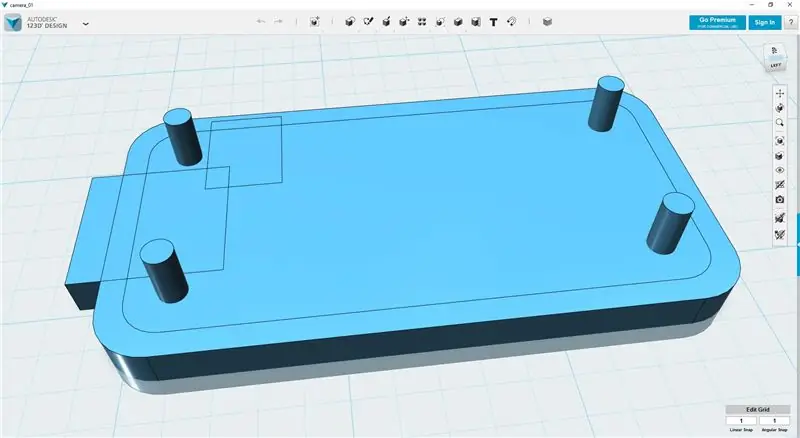
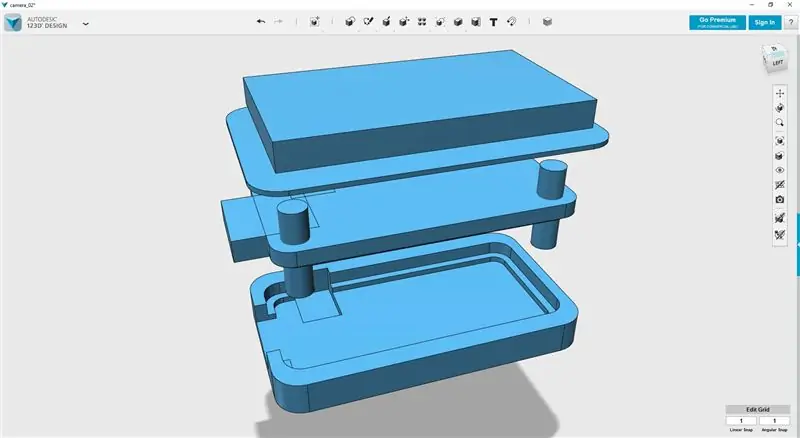
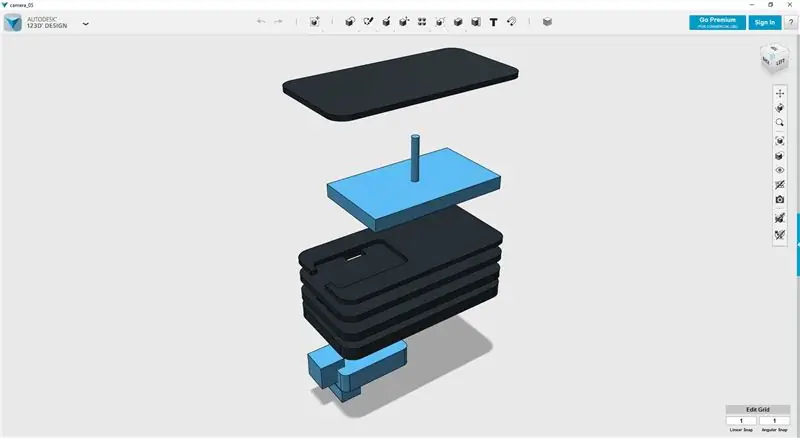
Tôi đang sử dụng 123D Design để lập mô hình các bộ phận.
Các cân nhắc cần tính đến là con đường cho FFC. Truy cập vào Thẻ SD, giắc cắm MicroUSB trên Powerboost, các đường dẫn cáp, khoảng trống cho phích cắm LiPo và một nơi nào đó cho Wifi Dongle và chuyển sang sử dụng. Ngoài ra, máy ảnh cần phải vừa với khe cắm thị kính tiêu chuẩn 1,25 trong kính thiên văn.
Tôi bắt đầu tạo mẫu một chiếc vỏ để vừa với Zero, ghi lại Khe cắm thẻ nhớ SD và vị trí của camera FFC.
Như với các dự án máy ảnh khác của tôi, tôi đã sử dụng thiết kế kiểu lớp với mỗi lớp mới tạo thành khung cho một thành phần hoặc các thành phần mới.
Dễ dàng quên rằng dây sẽ cần thiết để nối các thiết bị điện tử lại với nhau. Vì vậy, hãy chắc chắn thêm định tuyến cáp.
Tính năng cuối cùng của cơ thể là một phương pháp để giữ tất cả lại với nhau. Sử dụng miếng đệm hex bằng đồng thau, nó giữ cho mọi thứ sạch sẽ mà không có hạt nào lộ ra bên ngoài máy ảnh.
Không có Máy ảnh nào hoàn chỉnh nếu không có một số phụ kiện. Tôi đã vẽ ra một nắp ống kính, được thiết kế để in bằng ống uốn và một vòng tiếp hợp cho kính thiên văn thị kính 2 lớn hơn.
Trong quá trình lắp ráp, tôi thấy rằng cáp máy ảnh không đủ dài! Thay vì sử dụng một dây cáp không chuẩn dài hơn và làm phức tạp mọi thứ cho bất kỳ ai muốn chế tạo máy ảnh của riêng mình, tôi điều chỉnh thiết kế để bù đắp cho sự thiếu hụt chiều dài của FFC. Tôi di chuyển vị trí của máy ảnh từ giữa thân máy sang một bên.
Bước 4: In ấn
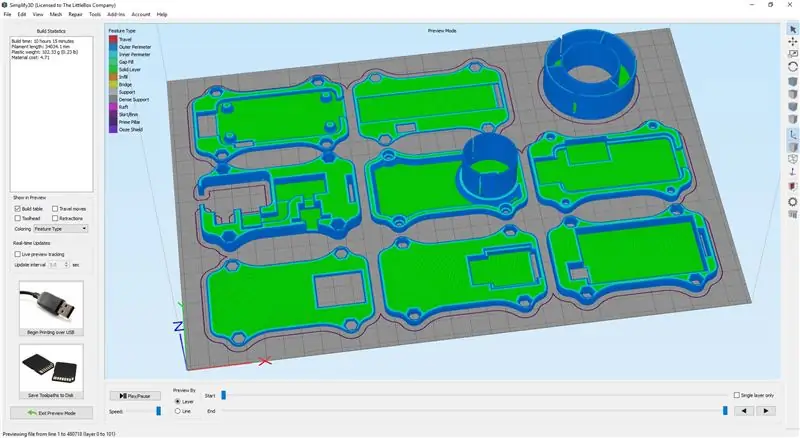


Tôi đang sử dụng Simplify3D để cắt các mô hình để in. Chúng được in trên BigBox của E3D.
Nhập các mô hình vào máy cắt của bạn. Như tôi có một BigBox, tất cả chúng sẽ phù hợp với nhau trên giấy in. Định cấu hình máy cắt của bạn.
Cài đặt Slicer
- Chiều cao lớp 0,25mm.
- 15% đổ vào.
- 3 chu vi.
- 3 Lớp trên cùng.
- 3 Lớp dưới cùng.
- Tốc độ in 50mm / s.
Quá trình in mất ~ 10 giờ để thực hiện tất cả 8 phần. Nếu bạn có Raspberry Pi dự phòng, bạn có thể theo dõi và điều khiển máy in của mình từ xa với OctoPrint tuyệt vời!
Phần thân và bộ chuyển đổi được in bằng SpoolWorks Basic Black PLA Filament. Nắp được in chữ NinjaTek NinjaFlex Filament.
Trong khi đợi quá trình in hoàn tất, bây giờ là thời điểm tuyệt vời để phân loại Phần mềm.
Bước 5: Phần mềm
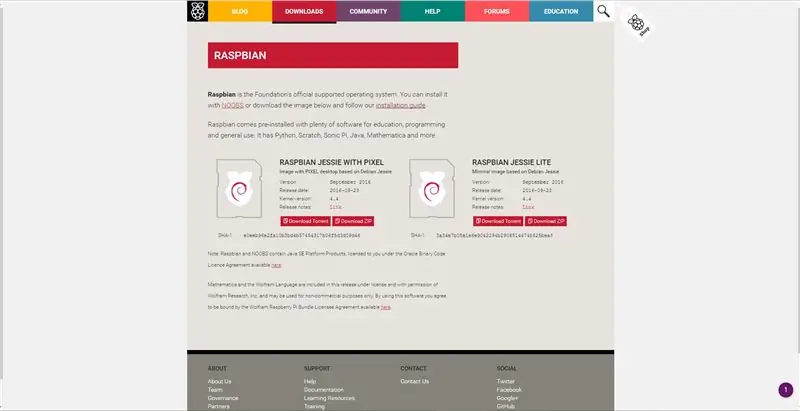
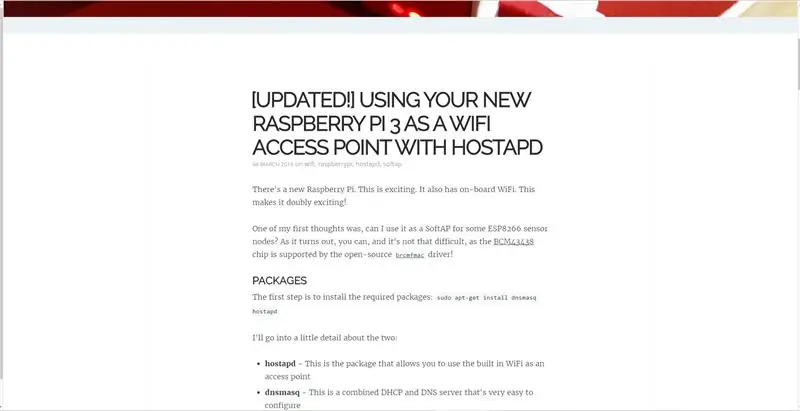
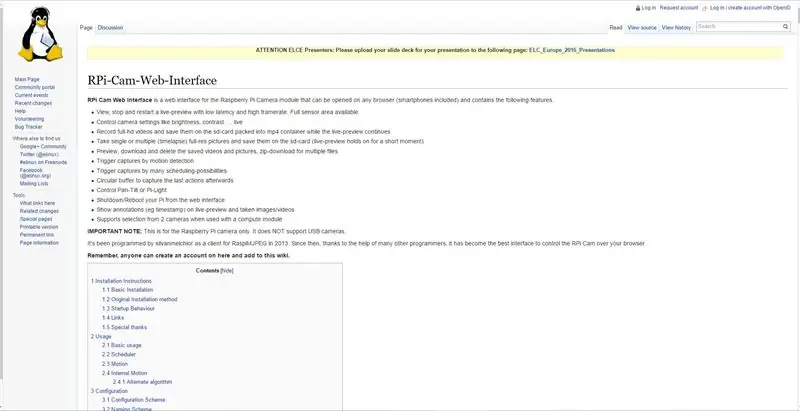
Bạn sẽ cần một Raspberry Pi tiêu chuẩn để chuẩn bị Thẻ SD cho máy ảnh.
Bởi vì chúng tôi không muốn hoặc không cần hình ảnh Raspbian đầy đủ, chúng tôi có thể bắt đầu bằng cách tải xuống tệp hình ảnh Jessie Lite từ Trang web Raspberry Pi. Làm theo hướng dẫn cài đặt của họ để ghi hình ảnh vào Thẻ SD.
Vì chúng ta sẽ truy cập camera qua WiFi, nên bây giờ chúng ta cần cài đặt giao diện web cho camera. Tôi sử dụng RPi-Cam-Web-Interface. Làm theo hướng dẫn của họ để cài đặt phần mềm vào bản dựng hình ảnh của bạn.
WiFi Dongle cần được định cấu hình làm điểm phát sóng. Có một hướng dẫn hữu ích của Phil Martin để định cấu hình RPi làm điểm phát sóng | Điểm phát sóng WiFi. Trong phần CONFIGURE HOSTAPD, tôi đổi tên ssid từ Pi3-AP thành Telescope.
Cuối cùng để ngăn chặn bất kỳ ánh sáng đi lạc nào, bạn có thể tắt đèn LED trên bo mạch của máy ảnh bằng cách làm theo hướng dẫn này | tắt đèn LED.
Bạn có thể chỉ cần tháo Thẻ MicroSD khỏi RPi tiêu chuẩn sau khi tắt đúng cách và lắp thẳng vào RPi Zero. Bạn không cần thực hiện thay đổi đối với phần mềm để nó hoạt động.
Một người cũng có tùy chọn chỉ cần kết nối Raspberry Pi Zero với mạng WiFi gia đình của bạn, nếu nó nằm trong phạm vi của kính thiên văn của bạn.
Bước 6: Lắp ráp



Bộ phận in
Tôi đã lấy một tệp kim loại lên bề mặt trên cùng của tất cả các bộ phận được in, ngoại trừ lớp cuối cùng. Điều này sẽ loại bỏ bất kỳ điểm cao nào và đảm bảo độ đồng đều và phẳng khi xếp chồng các lớp lại với nhau.
Hệ thống dây Raspberry Pi Zero
Chúng tôi yêu cầu hàn bốn dây vào Pi, hai cáp nguồn và hai cáp USB. Tôi đã tái chế dây từ cáp USB cũ. Sử dụng hướng dẫn của Chris Robinson để thêm dongle WiFi cấu hình thấp vào Raspberry Pi Zero, chúng tôi có thể chọn đúng miếng hàn.
Trong hướng dẫn của Chris, anh ấy sử dụng miếng hàn ở mặt dưới để cấp nguồn, tuy nhiên, chúng tôi sẽ sử dụng GPIO để cấp 5v vào RPi. Sử dụng Hướng dẫn này cho RPi GPIO và các chân, chúng tôi biết rằng chúng tôi muốn kết nối + 5v (dây đỏ) với chân 2 và GND (dây đen) với chân 6.
Lớp 1 - 3
Gắn bốn miếng đệm Hex bằng Đồng thau 20mm vào phần in đầu tiên bằng Vít 4 x M3 10mm Nắp ổ cắm. Đặt bộ phận xuống. Lắp FFC vào RPi và đặt nó vào phần đã in. Đừng quên lắp thẻ MicroSD!
Lắp lớp thứ hai lên trên cùng để đảm bảo cáp và FFC xuyên qua các lỗ.
Đặt lớp 3 lên ngăn xếp, một lần nữa lấy dây cáp với các dây cáp.
Lớp 4
Sử dụng Tài liệu tham khảo sơ bộ từ hướng dẫn của Chris, chúng tôi có thể hàn cáp nguồn vào Dongle WiFi.
Đặt lớp 4 lên chồng, cẩn thận với các dây.
Hàn hai cáp từ các miếng đệm USB của RPi với Ổ cắm Wi-Fi. Đặt dongle vào ngăn xếp cùng với Powerboost 1000.
Cắt bốn dây nguồn theo chiều dài và hàn vào Powerboost. Kiểm tra kỹ các kết nối với Hướng dẫn sơ đồ của Adafruit.
Công tắc nguồn cần ba kết nối. Tôi đã hàn một đoạn cáp ribbon 3 chiều dài vào công tắc trước khi lắp nó vào lớp 4. Luồn dây quanh Powerboost và hàn vào. Kiểm tra kỹ các kết nối theo Hướng dẫn BẬT / TẮT của Adafruit.
Cục pin
Các dây trên pin quá dài và lý tưởng nhất là nên rút ngắn.
Đây là một bước tiềm ẩn nguy hiểm và chỉ nên thực hiện nếu bạn cảm thấy thoải mái với khả năng của mình để thực hiện nó một cách an toàn
Bắt đầu bằng cách tháo băng Kapton che PCB của pin và các đầu nối hàn. Nếu bạn không có cuộn băng riêng của mình, hãy giữ cuộn băng đã loại bỏ khi gói được ráp lại.
Tháo dây ra khỏi PCB và lắp đầu nối vào Powerboost.
Luồn dây qua lỗ ở lớp 5 và ước lượng chiều dài cần thiết trước khi cắt phần thừa. Sẽ an toàn nếu bạn để lại nhiều dây hơn một chút so với mức bạn nghĩ.
Đặt lại dây dẫn vào pin và quấn PCB trong băng Kaptop.
Lớp 5
Tôi đã thêm hai miếng đệm bọt vào mặt dưới của lớp 5 để giúp Powerboost không di chuyển xung quanh.
Luồn phích cắm pin qua lỗ ở lớp 5 và cắm vào Powerboost.
Nạp FFC qua lỗ ở lớp 5 và đặt nó vào ngăn xếp.
Đặt pin vào khoảng trống trong lớp.
Thử nghiệm
Bây giờ là thời điểm tốt để kiểm tra mọi thứ hoạt động. Kết nối nhanh máy ảnh với FFC và gạt nhẹ công tắc. Đèn trên Powerboost sẽ bật sáng (có một lỗ nhỏ ở lớp 3 mà qua đó bạn có thể nhìn thấy đèn LED nguồn màu xanh lam).
Chờ một lát và sử dụng điện thoại hoặc thiết bị di động hoặc thiết bị WiFi khác của bạn để quét tìm kính viễn vọng. Bạn sẽ có thể kết nối và bằng cách trỏ trình duyệt của mình đến 127.24.1.1, bạn sẽ thấy Giao diện RPi-Cam-Web-Interface.
Nếu tất cả đều tắt hệ thống, hãy tắt công tắc, tháo camera và tiếp tục với bản dựng. Nếu bạn thấy mọi thứ không theo kế hoạch, hãy kiểm tra lại theo hướng dẫn và khắc phục sự cố của bạn.
Lớp 6
Nếu bạn chưa làm như vậy, vui lòng tháo ống kính khỏi mô-đun máy ảnh. Tham khảo hướng dẫn của Raspberry Torte Wiki.
Đặt lớp 6 lên ngăn xếp, nạp qua FFC và gắn máy ảnh vào FFC.
Lớp 7
Trong khi nhấn giữ máy ảnh vào lớp 6, thêm lớp 7 vào ngăn xếp.
Lớp 8
Giữ lớp 7 ở vị trí và đặt lớp 8 ở trên cùng. Cho phép máy ảnh căn chỉnh với phần mở trong lớp 8.
Bảo vệ lớp 8 bằng cách sử dụng Vít nắp ổ cắm 4 x M3 10mm.
Nắp máy ảnh
Ngay sau khi mọi thứ đã được lắp ráp, hãy lắp Nắp vào máy ảnh. Điều này sẽ giúp giữ bụi và các mảnh vụn khác khỏi CCD nhạy cảm.
Bước 7: Chuẩn bị sẵn sàng


Trước khi chúng ta bắt đầu
Bạn cần đảm bảo rằng pin đã được sạc đầy. Cắm Bộ sạc Micro USB vào đầu nối trên Powerboost. Sẽ mất hơn hai giờ một chút để sạc đầy từ khi trống. Hãy tìm đèn LED nhỏ màu xanh lá cây sáng lên khi được sạc đầy, bạn sẽ có thể nhìn thấy nó qua khe hở.
Điều đáng chú ý là nó không chỉ là khả năng mang theo một gói năng lượng bên mình. Powerboost có tính năng quản lý năng lượng hoàn chỉnh và có thể vừa sạc pin vừa cấp nguồn cho máy ảnh cùng một lúc. Nếu bạn đang ở gần điểm cắm điện, không có gì ngăn cản bạn chạy bộ sạc USB cho máy ảnh để ghi hình bất tận. Chỉ cần đảm bảo rằng cả PSU và bộ pin đều có thể cung cấp 2A trở lên.
Bước 8: Thời tiết Anh

Một số điều không thể kiểm soát
Sooooo, trời nhiều mây.
Nó có thể tồi tệ hơn tôi cho rằng.
Ít nhất thì trời không mưa.
Nhưng.
Ồ. Chờ đã, bây giờ trời đang mưa.
Bước 9: Lần thử đầu tiên của tôi tại Astrophotography



Mặc dù mặt trăng có thể nhìn thấy trên bầu trời vào buổi sáng tại thời điểm này, tôi quyết định thử máy ảnh và bản thân tôi, vào ban ngày để tôi có thể nhìn thấy những gì tôi đang làm. Mới làm quen với điều này, tôi cảm thấy tốt nhất là nên làm như vậy trong ngày.
Sau khi thiết lập kính thiên văn và cài đặt máy ảnh vào đường chéo, tôi bật máy ảnh, kết nối với điểm truy cập WiFi, tải trình duyệt của mình và sau đó bắt đầu tìm kiếm mặt trăng (Nếu bạn đang sử dụng điện thoại di động của mình, tôi đã tìm thấy Tôi đã phải tắt dữ liệu di động nếu không điện thoại sẽ không kết nối với máy chủ web RPi và thay vào đó, tôi đã cố gắng kết nối qua mạng dữ liệu di động).
Chưa bao giờ làm điều này trước đây, tôi không chắc mình đang làm gì. Để kiểm tra máy ảnh hoạt động, tôi đã che mặt trước và xác nhận máy ảnh đang hoạt động khi hình ảnh tối trên điện thoại của tôi. Tiếp theo, tôi chỉ lắc lư kính thiên văn xung quanh để tìm kiếm sự thay đổi về ánh sáng hoặc một điểm sáng. Chắc chắn tôi đã tìm thấy một chiếc và sau một thời gian loay hoay với các điều khiển của kính thiên văn, tôi đã cố gắng đưa nó vào tầm nhìn ổn định.
Tiếp theo là tiêu điểm. Kính thiên văn có dải tiêu cự lớn và xoay tròn (các) núm lấy nét ở phía sau dễ dàng đưa mặt trăng vào tiêu điểm (ban đầu tôi đã thử điều này mà không có đường chéo nhưng nhận thấy rằng không có đủ hành trình và nó yêu cầu khoảng cách bổ sung được cung cấp bởi sự thay đổi hướng).
Bây giờ tôi đã có mặt trăng trong ảnh, tôi đã chụp một số bức ảnh. Như bạn có thể thấy từ các hình ảnh đính kèm, có rất nhiều bụi bẩn trong đường dẫn ánh sáng. Trong tất cả sự phấn khích của tôi, tôi đã quên làm sạch ống kính và gương chéo! Ngoài ra còn có một màu đỏ, tôi không hoàn toàn chắc chắn điều gì đang gây ra điều này vào lúc này…
Tôi sẽ phủi bụi tốt cho kính thiên văn và nghiên cứu các cài đặt tốt nhất cho máy ảnh để chuẩn bị cho cái nhìn hướng lên tiếp theo của tôi…
Các hình ảnh đã được điều chỉnh trong Photoshop. Tất cả những gì tôi đã làm là sử dụng chức năng Auto Tone trong hình ảnh được tích hợp sẵn của Photoshop. Tôi đã đính kèm tất cả các hình ảnh thô chưa chỉnh sửa dưới dạng tệp zip.
Ngày và giờ hiển thị trong ảnh không chính xác vì không có RTC trong máy ảnh. Những hình ảnh được chụp vào sáng ngày 19 tháng 11 năm 2016 lúc khoảng 09:00 UTC.
Bước 10: Ý tưởng tươi sáng….



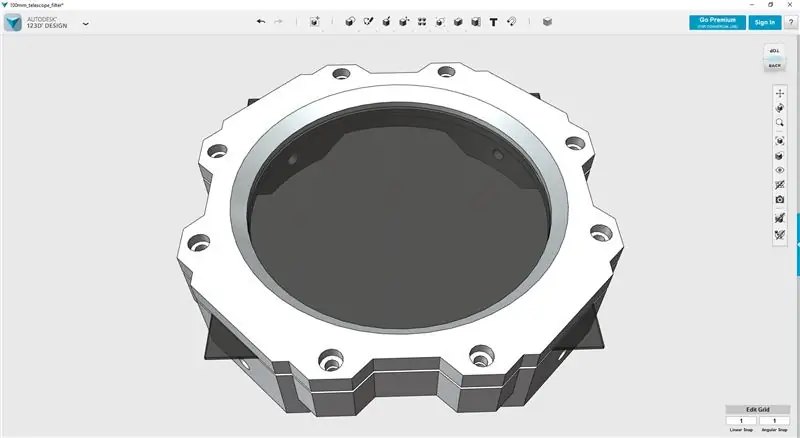
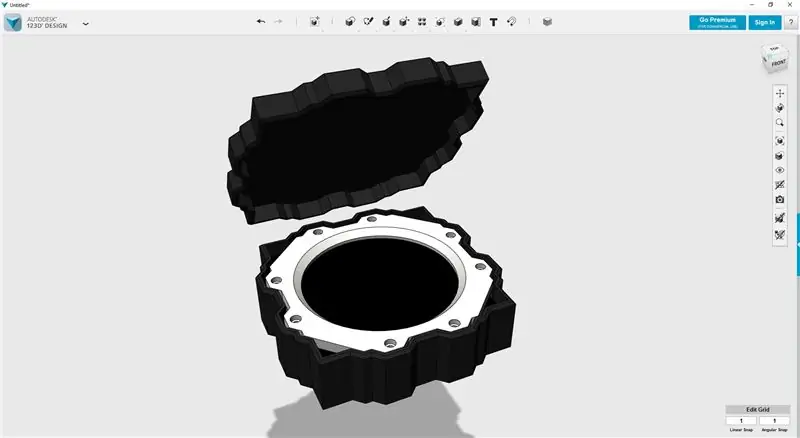
Trong những ngày đan xen giữa mưa, mây và nắng, tôi đã nhanh chóng vẽ ra một thiết kế để gắn một bộ lọc năng lượng mặt trời vào kính thiên văn. Bộ lọc được thiết kế cho kính thiên văn với tấm chắn sương có đường kính lên đến 100mm (4 ) và cũng bao gồm một hộp để giữ bộ lọc an toàn khi không sử dụng.
Tải xuống từ thingiverse.com |
Điểm mặt trời
Tôi đã đợi vài ngày để mặt trời ló dạng, gắn bộ lọc vào kính thiên văn và hướng nó lên trời. Tôi đã làm sạch các ống kính và đường chéo trước khi gắn máy ảnh vào.
Người ta phải đặc biệt cẩn thận và không bao giờ nhìn thẳng vào mặt trời, điều đó thật ngớ ngẩn!
Quay lưng về phía mặt trời, tôi thiết lập kính thiên văn, lắp bộ lọc và gắn máy ảnh. Khi tôi có mặt trời trong khung cảnh, tôi thấy rằng có một điểm mặt trời! Tôi cố gắng lấy nét tốt nhất có thể trước khi chụp một vài bức ảnh. Tôi cũng quản lý một vài video.
Tôi vẫn gặp sự cố khi lấy nét máy ảnh, tôi không rõ đây có phải là do tôi không thể sử dụng tiêu cự kính thiên văn một cách chính xác hay có quá nhiều sương mù hay là do thứ gì khác. Có một chút chao đảo, thậm chí chỉ do gió làm rung chuyển kính thiên văn.
Tôi nhận thấy rằng ánh sáng chói đỏ đã biến mất, nhưng một lần nữa điều đó có thể là do tôi đang hướng ngay vào kính thiên văn.
Tôi sẽ thử nó trong bóng tối tiếp theo…
Các hình ảnh được chụp vào chiều ngày 25 tháng 11 năm 2016 lúc khoảng 1300 UTC.
Bước 11: Cuồng khí đang ở trên bãi cỏ





Đã gần ba tuần kể từ khi các điều kiện phù hợp để đưa 'phạm vi bên ngoài.
Lúc này trời đã tối! Rút kinh nghiệm của tôi từ hai chuyến đi chơi trước, tôi cũng có được một số bức ảnh đẹp và một vài video hay.
Tôi vẫn gặp sự cố với tiêu điểm và màu đỏ. Nếu có ai biết nguyên nhân là gì, tôi thực sự muốn biết.
Tôi nghĩ tôi cần một giá ba chân chắc chắn hơn để giúp chống rung lắc hoặc một bộ lấy nét có động cơ ………
Các bức ảnh và video được quay vào ngày 14 tháng 12 năm 2016 lúc 1830 UTC.
Đề xuất:
Phơi sáng lâu và chụp ảnh thiên văn sử dụng Raspberry Pi: 13 bước (có ảnh)

Phơi sáng lâu và chụp ảnh thiên văn sử dụng Raspberry Pi: Chụp ảnh thiên văn là chụp ảnh các đối tượng thiên văn, các sự kiện thiên thể và các khu vực của bầu trời đêm. Ngoài việc ghi lại các chi tiết của Mặt trăng, Mặt trời và các hành tinh khác, chụp ảnh thiên văn có khả năng chụp các vật thể không nhìn thấy được
Arduino Powered Star Tracker 'Scotch Mount' để chụp ảnh thiên văn: 7 bước (có hình ảnh)

Arduino Powered Star Tracker 'Scotch Mount' để chụp ảnh thiên văn: Tôi đã học về Núi Scotch khi còn nhỏ và làm một cái với bố tôi khi tôi 16 tuổi. Đó là một cách đơn giản, rẻ tiền để bắt đầu với Chụp ảnh thiên văn, bao gồm những điều cơ bản trước bạn đi sâu vào những vấn đề phức tạp của kính thiên văn về số nguyên tố f
Ánh sáng video thân mật / Ánh sáng chụp ảnh cầm tay: 7 bước (với hình ảnh)

Ánh sáng video thân mật / Ánh sáng chụp ảnh cầm tay: Tôi biết bạn đang nghĩ gì. Bằng cách " thân mật, " Ý tôi là chiếu sáng cận cảnh trong các tình huống ánh sáng khó - không nhất thiết dành cho " các tình huống thân mật. &Quot; (Tuy nhiên, nó cũng có thể được sử dụng cho việc đó …) Là một nhà quay phim thành phố New York - hoặc
Làm cho máy ảnh của bạn thành "chế độ chụp đêm quân sự", thêm hiệu ứng ban đêm hoặc tạo chế độ chụp ảnh ban đêm trên bất kỳ máy ảnh nào !!!: 3 bước

Đặt Máy ảnh của bạn thành "Chế độ chụp đêm quân sự", Thêm Hiệu ứng Ban đêm hoặc Tạo Chế độ Cảnh báo Ban đêm trên Bất kỳ Máy ảnh nào !!!: *** Điều này đã được đưa vào CUỘC THI KỸ THUẬT SỐ DAYS PHOTO , Hãy bình chọn cho tôi ** * Nếu bạn cần bất kỳ trợ giúp nào, vui lòng gửi email: [email protected] Tôi nói tiếng Anh, Pháp, Nhật, Tây Ban Nha và tôi biết các ngôn ngữ khác nếu bạn
Chụp những bức ảnh macro tuyệt vời với bất kỳ máy ảnh camera nào của điện thoại Đặc biệt là iPhone: 6 bước

Chụp những bức ảnh macro tuyệt vời với bất kỳ máy ảnh camera nào của điện thoại … Đặc biệt là iPhone: Bạn đã từng muốn có được một trong những bức ảnh cận cảnh tuyệt vời đó … bức ảnh nói rằng … WOW !? … với một chiếc máy ảnh camera điện thoại không hơn không kém !? Về cơ bản, đây là một tiện ích bổ sung cho bất kỳ máy ảnh điện thoại nào để phóng đại ống kính máy ảnh hiện có của bạn để chụp
